Экспорт диапазона клипов для Windows
Для сохранения плавного процесса редактирования в Filmora пользователи могут выбрать определенный диапазон в уже существующем клипе и экспортировать его. Эта функция обладает множеством преимуществ, поскольку пользователи избегают необходимости обрезки и отдельного экспорта клипа. Прокрутите страницу вниз, чтобы узнать больше о том, как легко экспортировать выбранные диапазоны.
Установите клипсу
Существует два способа выбора диапазона клипа перед экспортом.
Метод 1: Использование окна предварительного просмотра
Шаг 1: Откройте проект и импортируйте клип на таймлайн
После того как вы скачали и запустили Filmora, перейдите в правую часть основного меню и нажмите кнопку "Открыть проект", чтобы импортировать ваши файлы непосредственно на таймлайн.
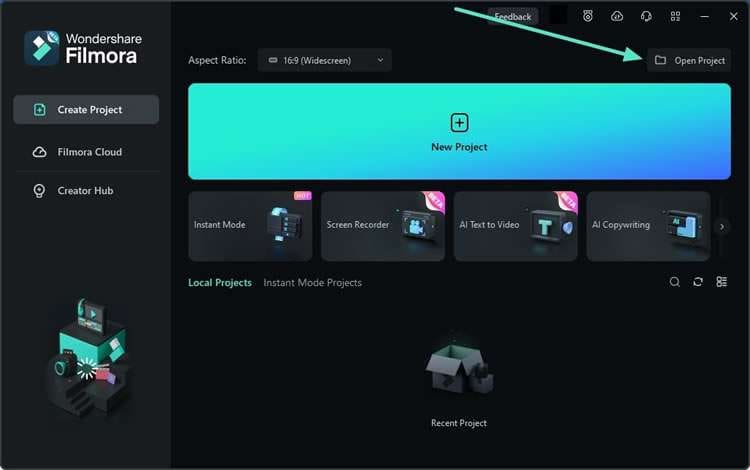
Шаг 2: Выберите начальную точку диапазона
После импорта клипа в Filmora, переместите курсор на окно предварительного просмотра и щелкните на значок "{", чтобы отобразить ползунок для установки начальной точки клипа.
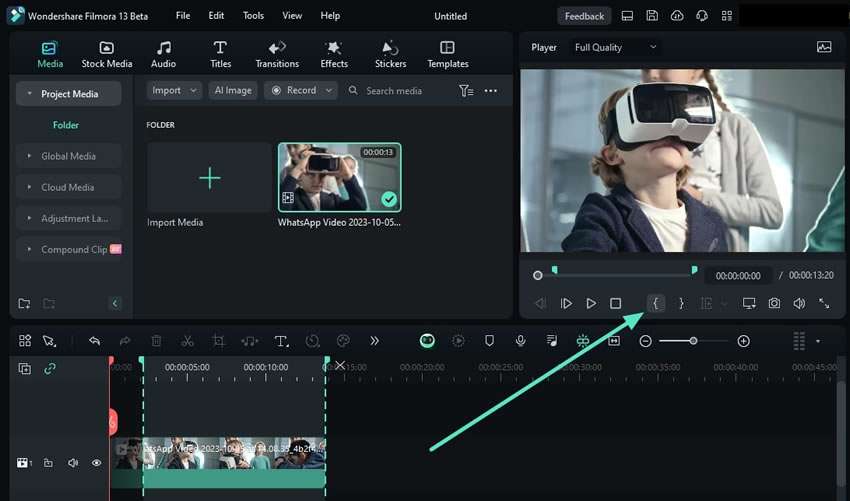
Шаг 3: Выберите конечную точку диапазона
Повторите тот же процесс для установки конечной точки данного клипа, но на этот раз выберите значок "}".
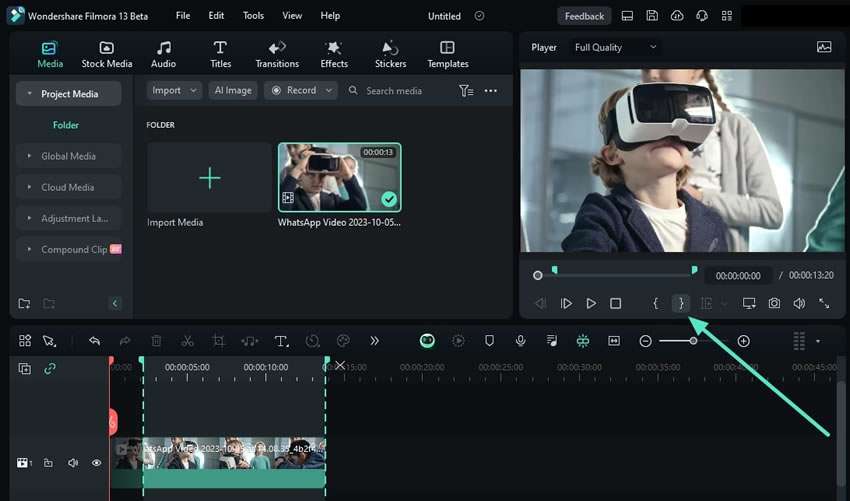
Метод 2: Использование сочетаний клавиш
Альтернативным способом начать ту же операцию является использование клавиши "I" для определения начальной точки и клавиши "O" для определения конечной точки.
Экспорт диапазона клипа
Выбрав диапазон клипов, мы изучим пошаговый процесс их экспорта:
Метод: Использование кнопки экспорта
После установки диапазона клипа перейдите к кнопке "Экспорт" и нажмите на нее. Появится окно "Выбор диапазона клипа"; оттуда установите необходимые параметры, такие как папка для вашего клипа, его имя и другие, и нажмите кнопку "Экспорт".

